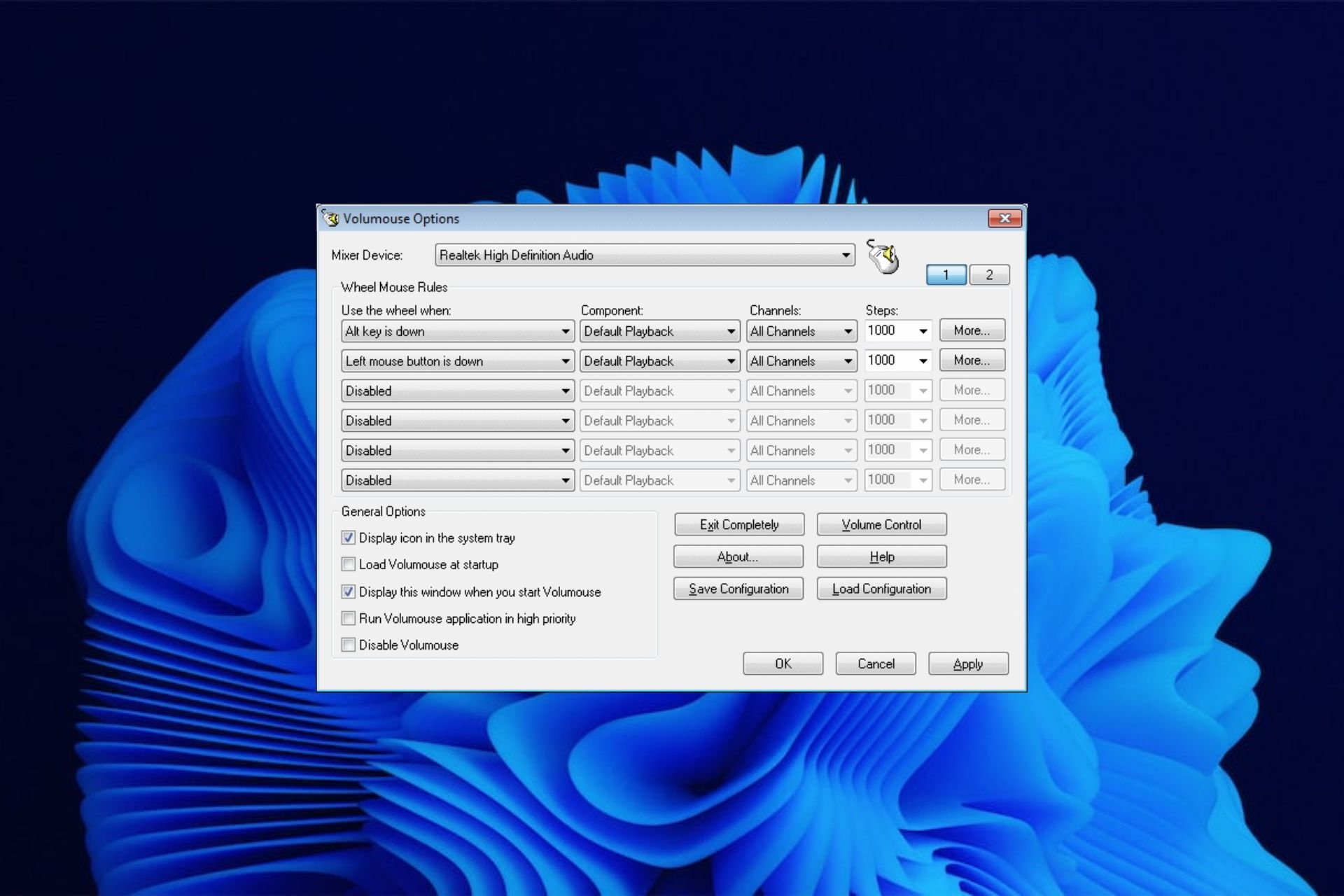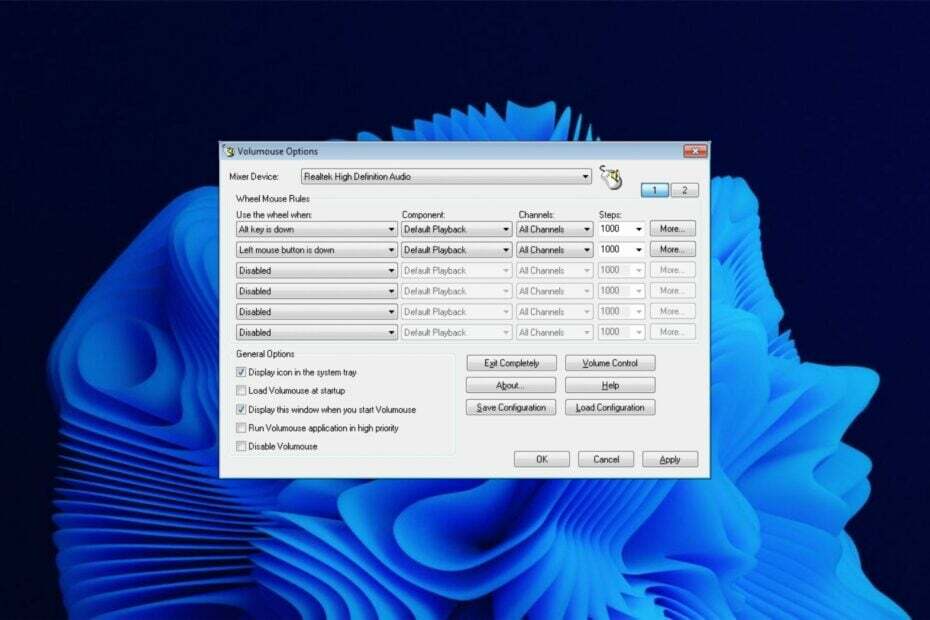Experience sound on your PC in a different way
by Claire Moraa
Claire likes to think she’s got a knack for solving problems and improving the quality of life for those around her. Driven by the forces of rationality, curiosity,… read more
Updated on
- The volume mixer is a great tool for adjusting the sound settings in your PC.
- It’s a simple solution that can be used by all everyone and doesn’t require advanced teck know-how.
- But if you’re looking for something more powerful and flexible, there are plenty of other options.
The Volume Mixer is a useful tool to control the volume levels of your different applications. It allows you to adjust the volume of each application separately and also lets you change the overall system volume.
Since it is a built-in utility that comes with Windows, most users don’t have to install third-party apps. This utility lets you adjust the volume for each individual program and its components.
However, while the volume mixer does its job perfectly, some users may find this tool too basic for their needs. For instance, it may pose some challenges when you want to mute programs in Windows. If you’re looking for a more advanced volume mixer alternative, then you’ve come to the right place.
Does Windows 10 have a sound mixer?
Windows 10 has a built-in sound mixer that allows you to control the volume of individual applications. You can also use it to mute all sounds on your computer or to turn off the sound completely.
To access the sound mixer, right-click on the volume icon in your system tray and select Open Volume Mixer. You’ll see a list of all of your running applications and can adjust their volume levels by dragging up or down on the slider next to each one.
Windows 11 also has a volume mixer but it’s quite different from its predecessor. You can still access it from the taskbar but you won’t be able to adjust the sound for individual apps. There are a lot of clicks involved but if you want to restore the classic volume mixer, you can.
What are some of the best volume mixer alternatives?
Adobe Audition – Strong noise-reduction tools

Adobe Audition is a comprehensive audio program that includes a spectral display for editing, creating, mixing, and restoring audio content. It’s a powerful and intuitive digital audio workstation designed to increase video production workflows and audio finishing.
It offers a Waveform view created for stereo editing and a Multitrack view for mixing tracks on a timeline. You can switch between these two whenever you want and edit your audio using the frequency editor, drag-and-drop interface, and many others.
Additional features:
- Helpful visualization tools
- Powerful audio restoration
- Sound-removal
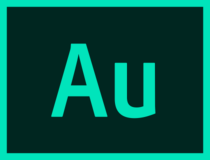
Adobe Audition
Enjoy this thorough audio editor for video post-production, audio restoration, podcasts, or other preferred activity.
Boom 3D – Equalizer presets
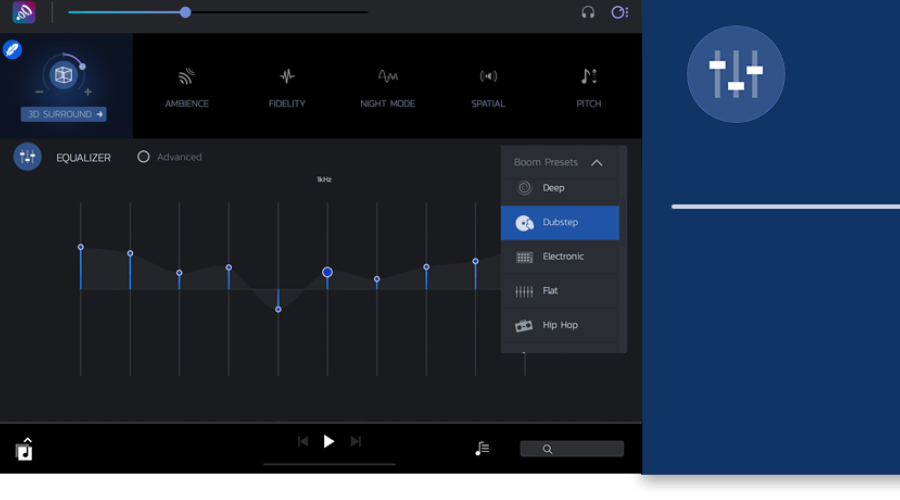
Boom 3D is an audio optimization tool with a full set of features. It has an easy-to-use interface that allows you to edit your sound preference pretty straightforwardly. You can choose from many settings, such as 3D Sound, Ambience, Fidelity, Night Mode, and other good options.
It also provides a range of presets meticulously handcrafted to help you match different genres and individual tastes of listening thanks to its advanced 31-band equalizer feature.
Additional features:
How we test, review and rate?
We have worked for the past 6 months on building a new review system on how we produce content. Using it, we have subsequently redone most of our articles to provide actual hands-on expertise on the guides we made.
For more details you can read how we test, review, and rate at WindowsReport.
- Apps volume controller
- Volume booster
- 3D surround technology

Boom 3D
Enhance your audio experience by using Boom 3D to play your media content with incredible 3D effects.
Vb-Audio VoiceMeeter – Powerful volume mixer

VoiceMeeter is a powerful tool that allows you to mix and route audio signals from different sources. It provides you with the ability to mix audio from your computer with other applications such as Skype, Viber, and others, as well as adjust the volume of each application independently.
The program has a simple and intuitive interface that allows you to quickly navigate between its various features. In addition, VoiceMeeter features an advanced monitoring mode that allows you to hear what’s coming from each application individually.
Additional features:
- Free to download
- Supports multiple audio interfaces
- Has an integrated recorder
⇒ Get Vb-Audio VoiceMeeter
EarTrumpet – Intuitive volume mixer
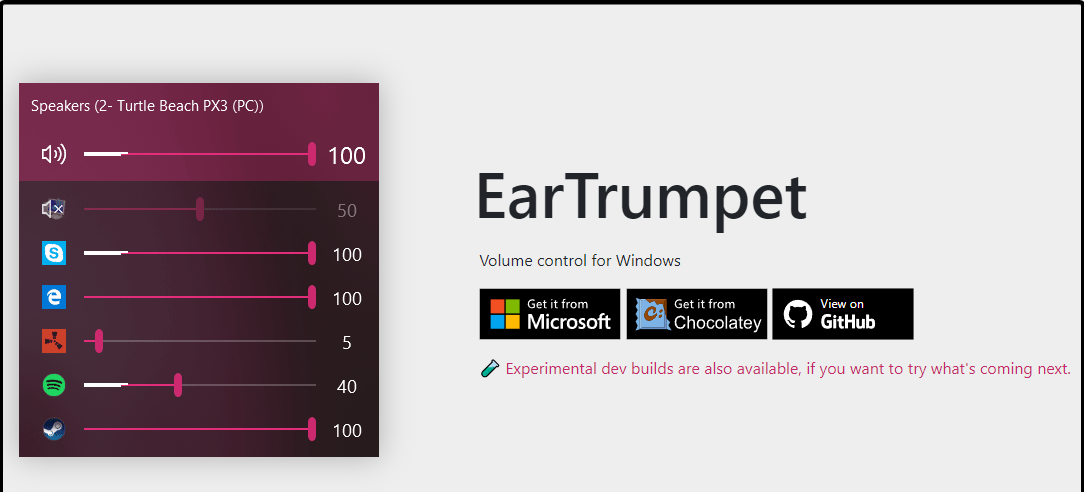
EarTrumpet is fairly basic, but it does offer some useful features. You can set the master volume and mute channels, as well as change the balance between channels. It is open-source so you can easily modify it if you wish to do so.
The only downside is that there aren’t many features available in this program. However, if you are just looking for something simple that gets the job done without adding additional complications then this may be a good choice for you.
Additional features:
- Supports multiple languages
- Replaces the default volume mixer
- User-friendly interface
⇒ Get EarTrumpet
Volumouse – Versatile volume mixer
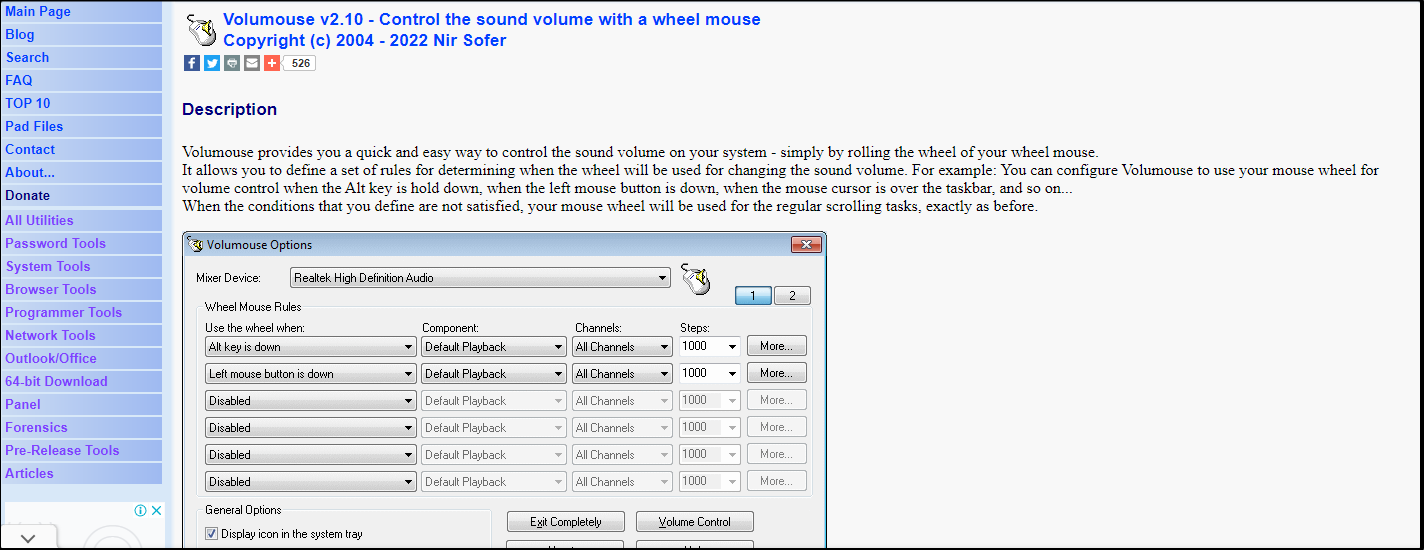
Volumouse is a free application that lets you control the volume of your system with a simple mouse gesture. It’s very lightweight and doesn’t require any installation, so it’s perfect if you want to quickly adjust your volume without having to open an application.
The program has several built-in options such as keyboard shortcuts and hotkeys and a tray icon menu. It also has a number of advanced features like a delay before changing volume levels, support for multiple sound cards, and more.
Additional features:
- Supports the use of Hotkeys
- Does not require installation
- Supports multiple operating systems
⇒ Get Volumouse
- Fix: Internet Keeps Disconnecting When Playing Games on Windows 11
- Fix: Can’t Disable Background Blur on Windows 11
- Are Windows 11 Product Keys Backward Compatible?
- Microsoft might introduce AI-based light-controlling features to Windows
Volume Concierge – Scheduler volume mixer
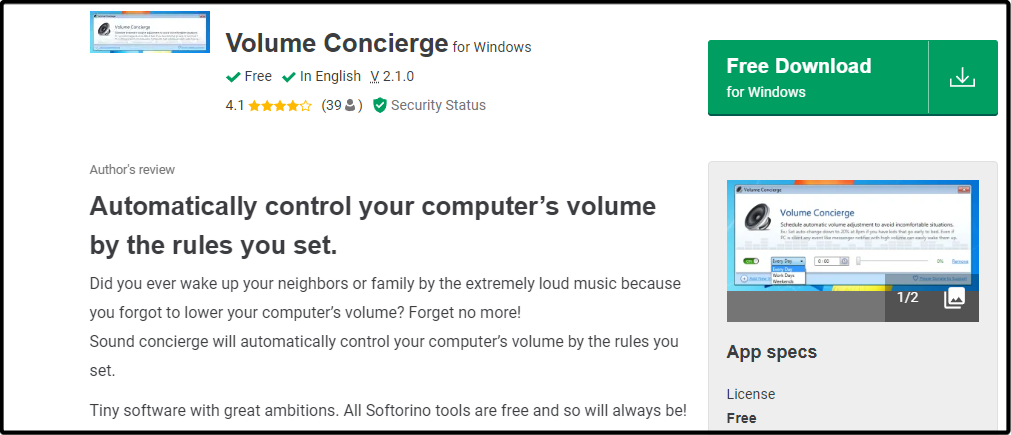
Volume Concierge is a free application that allows you to set different volume levels for your different applications. It’s not as powerful as some of the other volume mixers available, but it’s a good option if you want something simple and effective.
Volume Concierge lets you set different volumes for different applications and devices, as well as control individual volumes for each application and device.
Additional features:
- Allows you to set predefined rules
- Can set time intervals for audio adjustments
- Free to download
⇒ Get Volume Concierge
WheelsOfVolume – Lightweight volume mixer
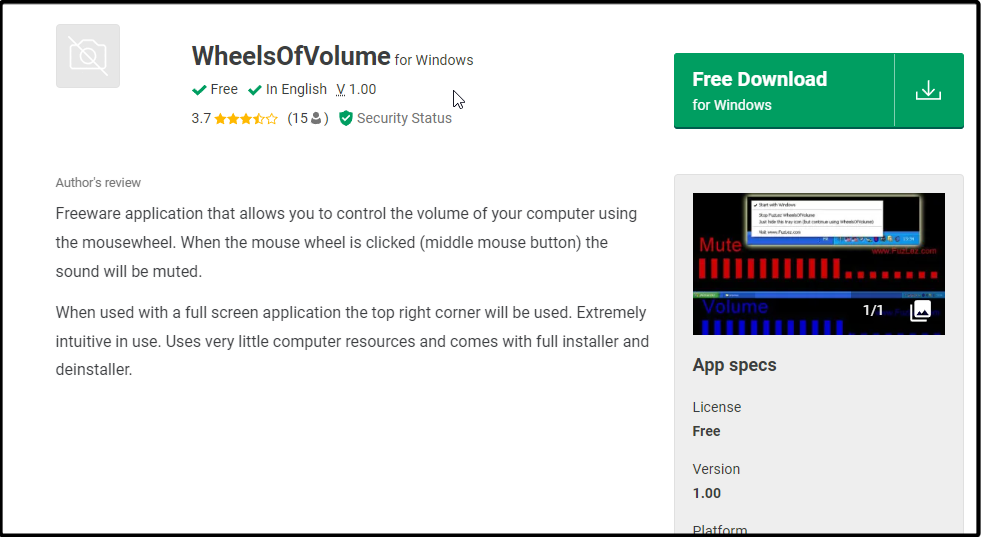
WheelsOfVolume is an interesting option that can be used as a volume mixer for your computer or as an audio mixing software. If you’re looking for something simple, this could be a good choice. However, if you want more features, there are better options available.
It’s small and lightweight, but it has enough power to get the job done. You can use this mixer with any type of media player.
Additional features:
- Free and open source
- Uses few computer resources
- Simple and intuitive
- Comes with an installer
⇒ Get WheelsOfVolume
Audio Sliders – Unique volume mixer
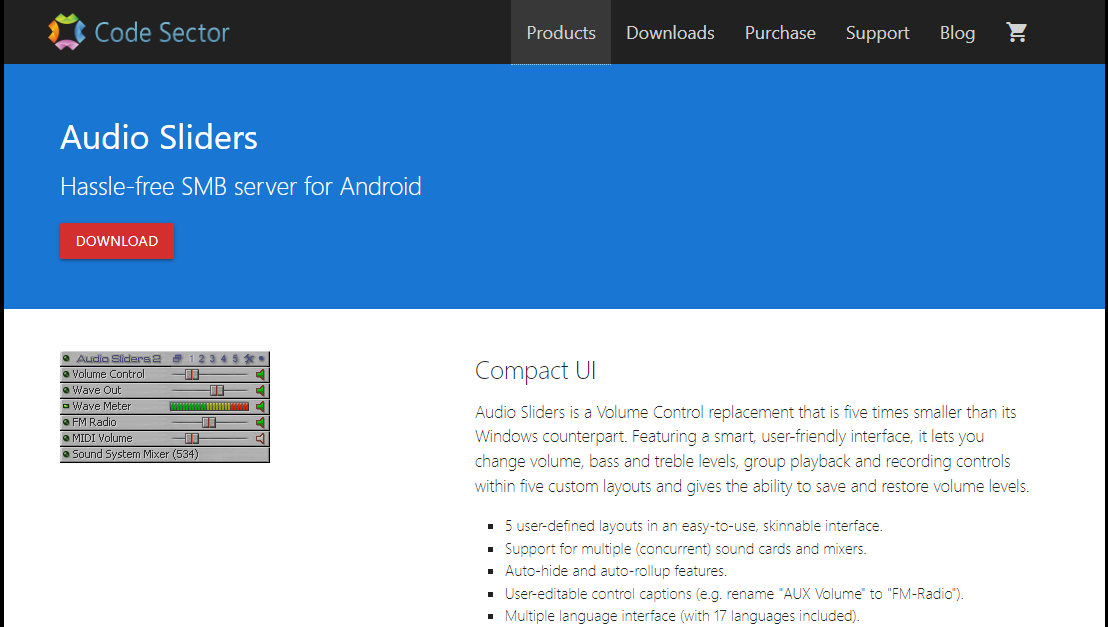
Audio Sliders is one of the best volume mixers. It has a simple interface, but it’s packed with features to give you more control over your sound output. This tool allows users to customize the volume levels of any app.
Audio Sliders has some unique features that make it really stand out from the rest of the pack. One such feature is that you can preset your volume settings for a select app and save them. You can also restore these settings if you changed them before and want to revert.
Additional features:
- Allows you to save your volume settings
- Supports multiple languages
- Has an auto-hide feature
⇒ Get Audio Sliders
Sound Lock – Feature-packed volume mixer
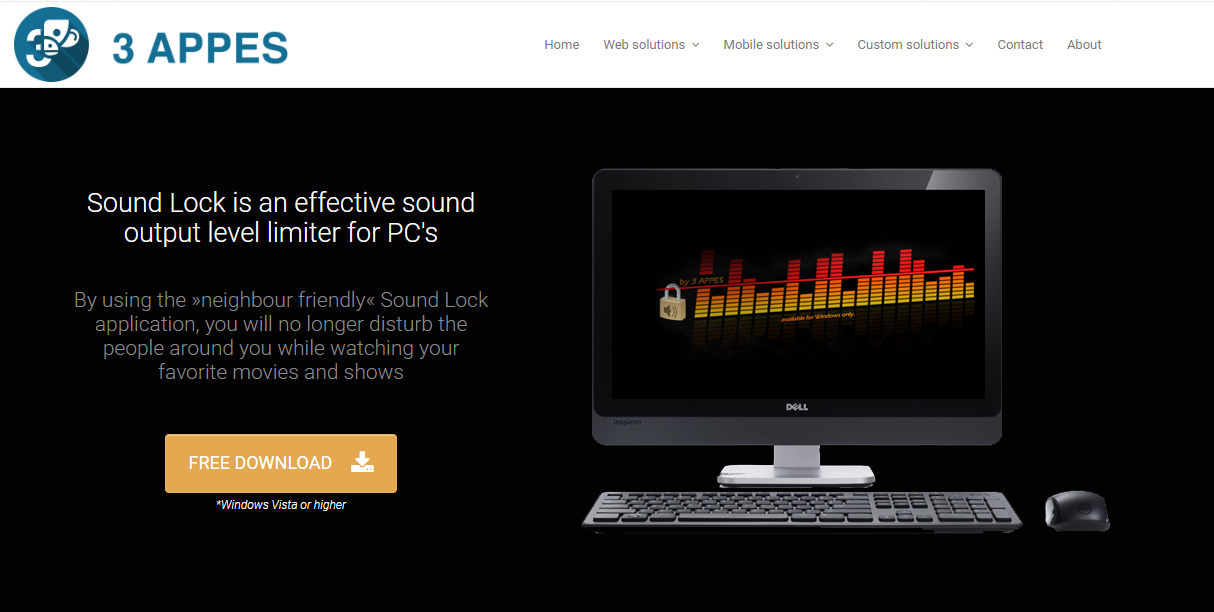
Sound Lock is a volume mixer alternative that allows you to manage all of the sounds on your computer. It allows you to change the volume for individual applications, mute and unmute individual apps, and save presets for different tasks.
The app has a variety of options for customizing how it works. You can set a sound limit per output device for desired levels.
Additional features:
- Free to use
- Works with multiple audio players
- Easy to configure
⇒ Get Sound Lock
While there are many great volume mixers in the market, you can’t download and install them all. The best you can do is try them out one by one until you find one that satisfies all your needs. This list is in no way comprehensive as there are hundreds of apps that exist as alternatives to the volume mixer.
In case you want to boost your sound on Windows 11, we have a list of bass booster software for you to experience sound like never before.
We also have an expert list of audio enhancers so make sure to check out our article on the same for more options.
Let us know if you have a third-party volume mixer and which one is your favorite so far in the comments section below.
- Компьютеры
- Cancel
Windows 10 безусловно сделала большой шаг в области комфорта при работе за ПК, по сравнению с предыдущими версиями ОС. Однако кое-что в ней всё еще нуждается в доработке. Например, регулятор (микшер) громкости звука.
Если вы нажмете на иконку динамика в области уведомлений панели задач, то по умолчанию откроется регулятор общей громкости звука. Кликнув дополнительно правой клавишей мыши можно вызвать микшер, в котором можно выставить настройки как общие для всего устройства воспроизведения звука, так и для отдельных приложений.
«>
Многим этот способ не нравится. Во-первых, нужно сделать дополнительное действие, во-вторых, внешний вид этого микшера не гармонирует с общей стилистикой оформления Windows 10.
Предлагаем вам другой, более удобный и функциональный способ. Запускаем магазин приложений Microsoft Store (входит в состав Win10), в окне поиска вводим EarTrumpet, находим это бесплатное приложение и устанавливаем его.
В области уведомлений появится еще один значок динамика, при клике на который откроется такое окошко:
Всего лишь одним кликом можно устанавливать громкость звука всем запущенным программам и приложениям. Например, сделать музыку в AIMP погромче, а звук приходящих сообщений в Скайп потише.
Стандартный значок громкости можно скрыть, чтобы он не мешал. Для этого переходим в Параметры панели задач – Включение и выключение системных значков и ставим галочку как на скриншоте:
EarTrumpet потребляет меньше 20 МБ оперативной памяти, поэтому никак не повлияет на скорость работы любого ПК. Для примера, штатный Skype, запушенный в фоне у многих пользователей десятки, потребляет более 300 Мб.
https://webtous.ru/poleznye-sovety/eartrumpet-udob…ka-gromkosti-v-windows-10.html
Оригинал записи и комментарии на LiveInternet.ru
Наслаждайтесь звуком на своем ПК по-новому
- Микшер громкости — отличный инструмент для настройки параметров звука на вашем ПК.
- Это простое решение, которым может пользоваться каждый, и которое не требует передовых технических знаний.
- Но если вы ищете что-то более мощное и гибкое, есть множество других вариантов.
Повысьте качество звука с помощью ведущего программного обеспечения для улучшения звука!Бум 3D включает в себя несколько функций настройки звука, которые могут значительно улучшить качество звука любого устройства вывода.
- Поддерживает все наушники и динамики
- Настройка звука для медиаплееров и потоковых приложений
- Мощный усилитель басов
- Эквалайзер с множеством предустановок
- Приложение для музыкального проигрывателя включено
Максимизируйте потенциал аудиоустройства!
Микшер громкости — полезный инструмент для управления уровнями громкости различных приложений. Это позволяет вам регулировать громкость каждого приложения отдельно, а также позволяет изменять общую громкость системы.
Поскольку это встроенная утилита, которая поставляется с Windows, большинству пользователей не нужно устанавливать сторонние приложения. Эта утилита позволяет регулировать громкость каждой отдельной программы и ее компонентов.
Однако, хотя микшер громкости отлично справляется со своей задачей, некоторым пользователям этот инструмент может показаться слишком простым для их нужд. Например, это может создать некоторые проблемы, когда вы хотите отключить программы в Windows. Если вы ищете более совершенную альтернативу микшеру громкости, то вы попали в нужное место.
Есть ли в Windows 10 звуковой микшер?
В Windows 10 есть встроенный звуковой микшер, который позволяет вам контролировать громкость отдельных приложений. Вы также можете использовать его, чтобы отключить все звуки на вашем компьютере или полностью отключить звук.
Чтобы получить доступ к звуковому микшеру, щелкните правой кнопкой мыши значок громкости на панели задач и выберите «Открыть микшер громкости». Вы увидите список всех ваших запущенных приложений и сможете отрегулировать их громкость, перетащив вверх или вниз ползунок рядом с каждым из них.
В Windows 11 также есть микшер громкости, но он сильно отличается от своего предшественника. Вы по-прежнему можете получить к нему доступ с панели задач, но вы не сможете настроить звук для отдельных приложений. Требуется много кликов, но если вы хотите восстановить классический микшер громкости, вы можете это сделать.
Каковы некоторые из лучших альтернатив микшеру громкости?
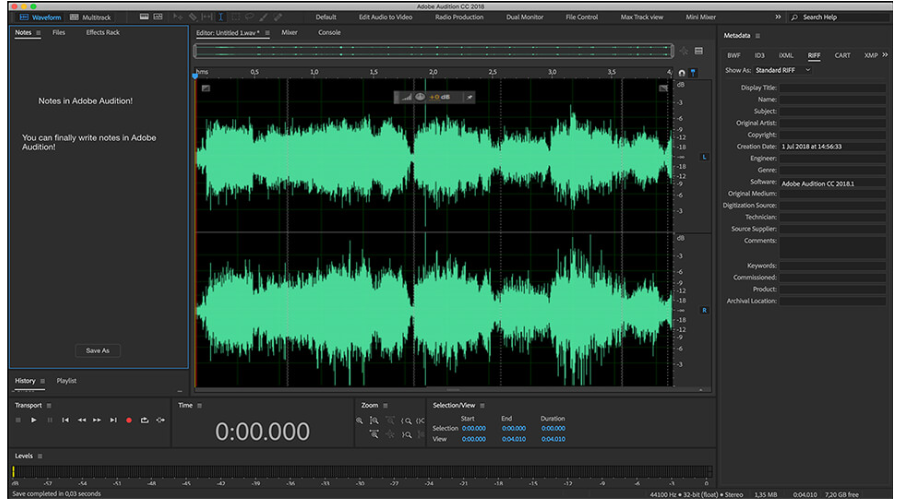
Adobe Audition — это комплексная аудиопрограмма, включающая спектральный дисплей для редактирования, создания, микширования и восстановления аудиоконтента. Это мощная и интуитивно понятная цифровая звуковая рабочая станция, предназначенная для ускорения рабочих процессов видеопроизводства и обработки звука.
Он предлагает представление Waveform, созданное для редактирования стерео, и представление Multitrack для микширования дорожек на временной шкале. Вы можете переключаться между ними в любое время и редактировать звук с помощью частотного редактора, интерфейса перетаскивания и многих других.
Дополнительные возможности:
- Полезные инструменты визуализации
- Мощное восстановление звука
- Удаление звука

Adobe прослушивание
Наслаждайтесь этим тщательным аудиоредактором для постобработки видео, восстановления звука, подкастов или других предпочтительных действий.
Проверить цену Посетите вебсайт
Бум 3D — Предустановки эквалайзера

Boom 3D — это инструмент для оптимизации звука с полным набором функций. Он имеет простой в использовании интерфейс, который позволяет вам довольно просто редактировать свои звуковые предпочтения. Вы можете выбирать из множества настроек, таких как 3D-звук, окружение, точность воспроизведения, ночной режим и другие хорошие параметры.
Он также предоставляет ряд предустановок, тщательно созданных вручную, чтобы помочь вам соответствовать различным жанрам и индивидуальным вкусам прослушивания благодаря расширенной функции 31-полосного эквалайзера.
Дополнительные возможности:
- Регулятор громкости приложений
- Усилитель громкости
- Технология объемного 3D-звучания

Бум 3D
Улучшите качество звука, используя Boom 3D для воспроизведения мультимедийного контента с невероятными 3D-эффектами.
Проверить цену Посетите вебсайт

VoiceMeeter — это мощный инструмент, позволяющий микшировать и маршрутизировать аудиосигналы из разных источников. Он предоставляет вам возможность микшировать звук с вашего компьютера с другими приложениями, такими как Skype, Viber и другими, а также независимо регулировать громкость каждого приложения.
Программа имеет простой и интуитивно понятный интерфейс, позволяющий быстро перемещаться между ее различными функциями. Кроме того, VoiceMeeter имеет расширенный режим мониторинга, который позволяет вам слышать, что исходит от каждого приложения в отдельности.
Дополнительные возможности:
- Бесплатно скачать
- Поддерживает несколько аудио интерфейсов
- Имеет встроенный регистратор
⇒Получить Vb-Audio VoiceMeeter
Ушная Труба — Интуитивно понятный микшер громкости

EarTrumpet довольно прост, но предлагает некоторые полезные функции. Вы можете установить общую громкость и заглушить каналы, а также изменить баланс между каналами. Это открытый исходный код, поэтому вы можете легко изменить его, если хотите.
Единственным недостатком является то, что в этой программе не так много функций. Однако, если вы просто ищете что-то простое, что делает работу без дополнительных сложностей, то это может быть хорошим выбором для вас.
Дополнительные возможности:
- Поддерживает несколько языков
- Заменяет микшер громкости по умолчанию
- Удобный интерфейс
⇒ Получить EarTrumpet
Объемная мышь — Универсальный объемный микшер
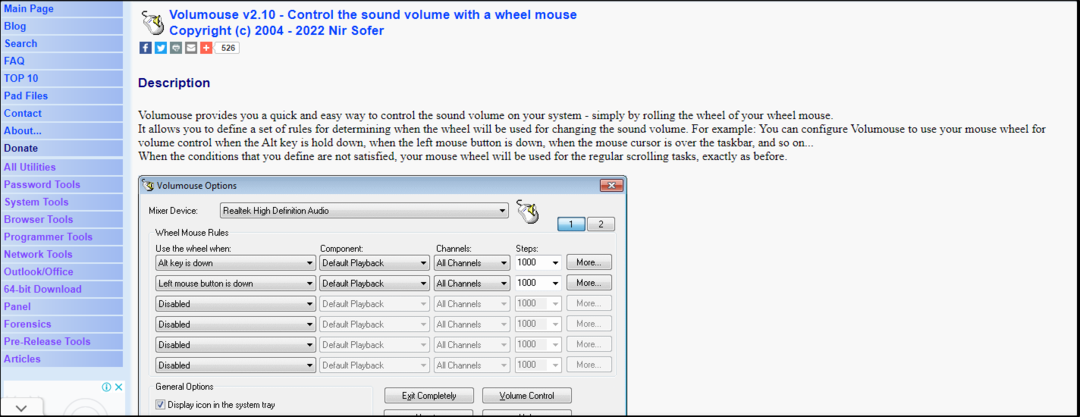
Volumouse — это бесплатное приложение, которое позволяет вам управлять громкостью вашей системы простым жестом мыши. Он очень легкий и не требует установки, поэтому идеально подходит, если вы хотите быстро отрегулировать громкость, не открывая приложение.
Программа имеет несколько встроенных опций, таких как сочетания клавиш и горячие клавиши, а также меню значков в трее. Он также имеет ряд дополнительных функций, таких как задержка перед изменением уровня громкости, поддержка нескольких звуковых карт и многое другое.
Некоторые проблемы с ПК трудно решить, особенно когда речь идет о поврежденных репозиториях или отсутствующих файлах Windows. Если у вас возникли проблемы с исправлением ошибки, возможно, ваша система частично сломана.
Мы рекомендуем установить Restoro, инструмент, который просканирует вашу машину и определит, в чем проблема.
кликните сюда скачать и начать ремонт.
Дополнительные возможности:
- Поддерживает использование горячих клавиш
- Не требует установки
- Поддерживает несколько операционных систем
⇒ Получить объемная мышь
- Как исправить ошибку конфликта подписи диска в Windows 11
- 7 способов включить или отключить автозагрузку приложений в Windows 11
- Hswultpep.sys Ошибка BSoD: 5 способов ее исправить
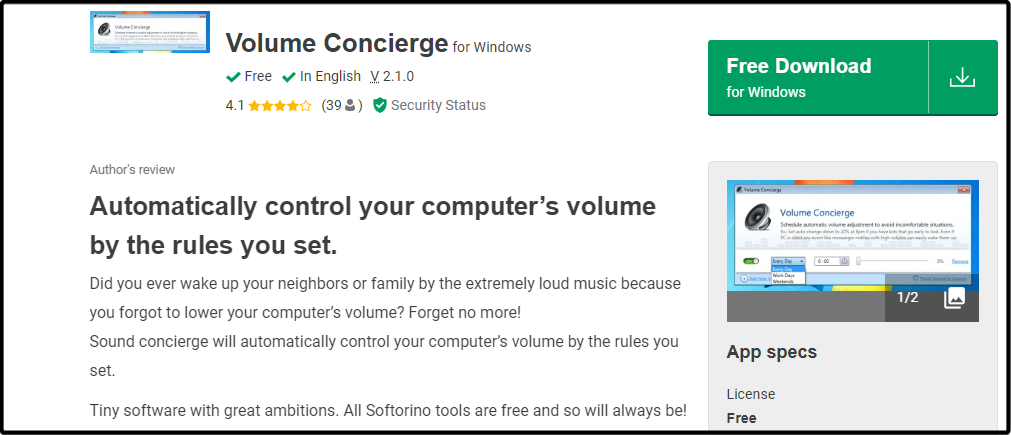
Volume Concierge — это бесплатное приложение, которое позволяет вам устанавливать разные уровни громкости для разных приложений. Он не такой мощный, как некоторые другие доступные микшеры громкости, но это хороший вариант, если вам нужно что-то простое и эффективное.
Volume Concierge позволяет устанавливать разные уровни громкости для разных приложений и устройств, а также управлять отдельными объемами для каждого приложения и устройства.
Дополнительные возможности:
- Позволяет установить предопределенные правила
- Можно установить временные интервалы для настройки звука
- Бесплатно скачать
⇒ Получить Volume Concierge

WheelsOfVolume — интересный вариант, который можно использовать в качестве микшера громкости для вашего компьютера или в качестве программного обеспечения для микширования звука. Если вы ищете что-то простое, это может быть хорошим выбором. Однако, если вам нужно больше функций, есть лучшие варианты.
Он маленький и легкий, но его мощности достаточно для выполнения работы. Вы можете использовать этот микшер с любым типом медиаплеера.
Дополнительные возможности:
- Бесплатный и с открытым исходным кодом
- Использует мало ресурсов компьютера
- Простой и интуитивно понятный
- Поставляется с установщиком
⇒ Получить WheelsOfVolume

Audio Sliders — один из лучших микшеров громкости. У него простой интерфейс, но множество функций, дающих вам больше контроля над выходным звуком. Этот инструмент позволяет пользователям настраивать уровни громкости любого приложения.
Audio Sliders имеет несколько уникальных функций, которые выделяют его среди остальных. Одна из таких функций заключается в том, что вы можете предварительно установить настройки громкости для выбранного приложения и сохранить их. Вы также можете восстановить эти настройки, если вы изменили их ранее и хотите вернуться.
Дополнительные возможности:
- Позволяет сохранить настройки громкости
- Поддерживает несколько языков
- Имеет функцию автоматического скрытия
⇒ Получить аудио слайдеры
Звуковой замок — Многофункциональный микшер громкости

Sound Lock — это альтернатива микшеру громкости, которая позволяет вам управлять всеми звуками на вашем компьютере. Он позволяет изменять громкость для отдельных приложений, отключать и включать звук отдельных приложений, а также сохранять предустановки для различных задач.
Приложение имеет множество опций для настройки его работы. Вы можете установить предел звука для каждого устройства вывода для желаемых уровней.
Дополнительные возможности:
- Бесплатное использование
- Работает с несколькими аудиоплеерами
- Простота настройки
⇒ Получить блокировку звука
Хотя на рынке есть много отличных микшеров громкости, вы не можете загрузить и установить их все. Лучшее, что вы можете сделать, это попробовать их один за другим, пока не найдете тот, который удовлетворит все ваши потребности. Этот список никоим образом не является исчерпывающим, поскольку существуют сотни приложений, которые существуют в качестве альтернативы микшеру громкости.
Если вы хотите улучшить звук в Windows 11, у нас есть список программа для усиления басов для вас, чтобы испытать звук, как никогда раньше.
У нас также есть экспертный список усилители звука поэтому обязательно ознакомьтесь с нашей статьей о том же, чтобы узнать больше вариантов.
Сообщите нам, есть ли у вас сторонний микшер громкости и какой из них вам больше всего нравится, в разделе комментариев ниже.
Все еще есть проблемы? Исправьте их с помощью этого инструмента:
СПОНСОР
Если приведенные выше советы не помогли решить вашу проблему, на вашем ПК могут возникнуть более серьезные проблемы с Windows. Мы рекомендуем загрузка этого инструмента для ремонта ПК (оценка «Отлично» на TrustPilot.com), чтобы легко их решать. После установки просто нажмите кнопку Начать сканирование кнопку, а затем нажмите на Починить все.
02.12.2019
Windows 10 безусловно сделала большой шаг в области комфорта при работе за ПК, по сравнению с предыдущими версиями ОС. Однако кое-что в ней всё еще нуждается в доработке. Например, регулятор (микшер) громкости звука.
Если вы нажмете на иконку динамика в области уведомлений панели задач, то по умолчанию откроется регулятор общей громкости звука. Кликнув дополнительно правой клавишей мыши можно вызвать микшер, в котором можно выставить настройки как общие для всего устройства воспроизведения звука, так и для отдельных приложений.
Мне этот способ не нравится. Во-первых, нужно сделать дополнительное действие, во-вторых, внешний вид этого микшера не гармонирует с общей стилистикой оформления Windows 10.
Предлагаю вам другой, более удобный и функциональный способ. Запускаем магазин приложений Microsoft Store (входит в состав Win10), в окне поиска вводим EarTrumpet, находим это бесплатное приложение и устанавливаем его.
В области уведомлений появится еще один значок динамика, при клике на который откроется такое окошко:
Всего лишь одним кликом можно устанавливать громкость звука всем запущенным программам и приложениям. Например, сделать музыку в AIMP погромче, а звук приходящих сообщений в Скайп потише.
Стандартный значок громкости можно скрыть, чтобы он не мешал. Для этого переходим в Параметры панели задач – Включение и выключение системных значков и ставим галочку как на скриншоте:
EarTrumpet потребляет меньше 20 МБ оперативной памяти, поэтому никак не повлияет на скорость работы любого ПК. Для примера, штатный Skype, запушенный в фоне у многих пользователей десятки, потребляет более 300 Мб.
Похожие публикации:
- Как быстро сменить user-agent в браузере Chrome
- Как сделать социальную карту студента через портал Госуслуг
- Как заряжать смартфон быстрее – 7 полезных советов
- Решение проблемы черного экрана при воспроизведении видео с Youtube
- Активная и пассивная акустика: в чем разница и что лучше звучит?
Понравилось? Поделитесь с друзьями!
Сергей Сандаков, 43 года.
С 2011 г. пишу обзоры полезных онлайн сервисов и сайтов, программ для ПК.
Интересуюсь всем, что происходит в Интернет, и с удовольствием рассказываю об этом своим читателям.
Sound Booster 1.12.0.538
Sound Booster – утилита, способная усилить громкость звука в операционной системе до 500% по сравнению с обычным звучанием…
FxSound 1.1.20.0
FxSound позволяет значительно улучшить качество звучания ваших любимых программ и…
Equalizer APO 1.3
Параметрический многополосный эквалайзер для Windows, использующий технологию Audio Processing Object…
EarTrumpet 1.3.2.0 / 2.2.1.0
EarTrumpet — удобное приложение для операционки Windows 10, позволяющее управлять громкостью звука любого открытого приложения из единой панели…